Notebooks com as placas de rede Wireless N 7260 e AC 7260 podem estar apresentando instabilidade, conexão fraca e diminuição de velocidade. O problema pode ter tido início após a atualização para a versão 17.0.3 do driver. O software habilita a função UAPSD (Unscheduled Automatic Power Save Delivery), responsável por ativar a economia de energia da placa de rede.

Modelos N 7260 e AC 7260 podem funcionar de forma intermitente (Foto: Reprodução/Intel)
Passo 1. Baixe o novo driver e o instale seguindo as informações do instalador. Após instalado, reinicie o computador;
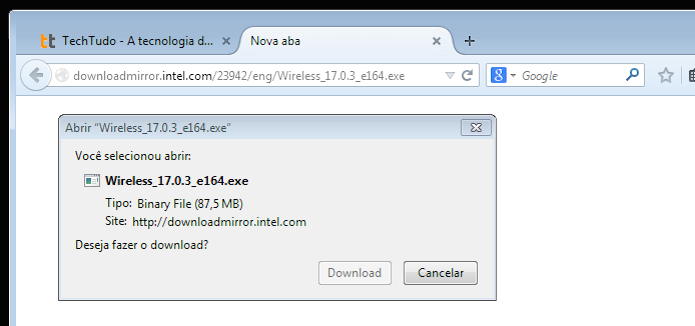 Faça o download do driver da Intel (Foto: Reprodução/Edivaldo Brito)
Faça o download do driver da Intel (Foto: Reprodução/Edivaldo Brito)
Passo 2. Pressione as teclas Windows + X e clique no item Gerenciador de Dispositivos. Em seguida, selecione a opção "Adaptadores de Rede";
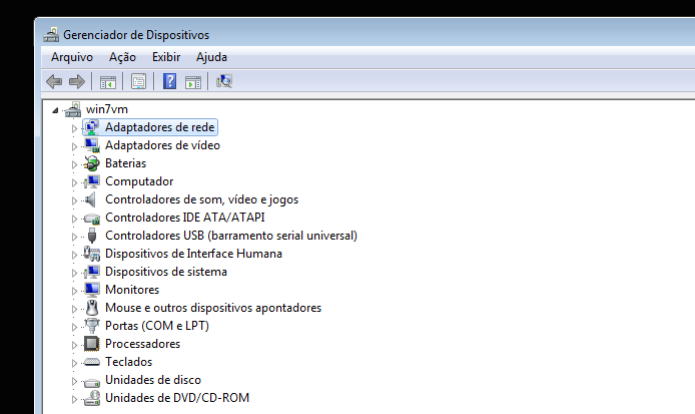 Vá em "Adaptadores de rede" (Foto: Reprodução/Edivaldo Brito)
Vá em "Adaptadores de rede" (Foto: Reprodução/Edivaldo Brito)
Passo 3. Clique com o botão direito na placa de rede Intel Wireless N 7260 ou AC 7270, se o seu computador vier com este modelo;
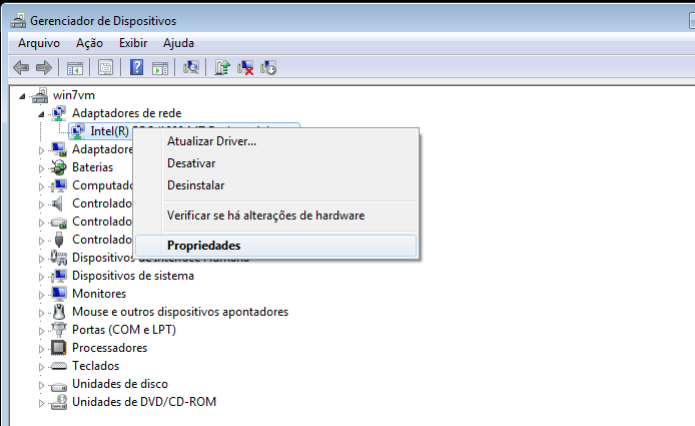 Clique com o botão direito na placa (Foto: Reprodução/Edivaldo Brito)
Clique com o botão direito na placa (Foto: Reprodução/Edivaldo Brito)
Passo 4. Vá até a aba "Avançado" e localize o item "Suporte para U-APSD". Escolha a opção "Desabilitado";
Passo 5. Reinicie o computador.
Pronto! Seguindo esses passos, seu computador deve voltar a se conectar com a rede WiFi normalmente e sem dificuldades.
Fonte: TechTudo
Nenhum comentário:
Postar um comentário